CentOS 8/7에서 Apache Tomcat 9를 설치 및 구성하는 방법
출처: https://ko.linux-console.net/?p=190
Apache Tomcat(이전에는 Jakarta Tomcat이라고 함)은 순수한 Java HTTP 서버를 제공하기 위해 Apache Foundation에서 개발한 오픈 소스 웹 서버입니다. Java 파일을 쉽게 실행할 수 있습니다. 즉, Tomcat은 Apache 또는 Nginx와 같은 일반 서버가 아닙니다. 다른 일반 웹 서버와 달리 Java 응용 프로그램만 실행하기에 좋은 웹 환경을 제공합니다.
이 문서는 RHEL/CentOS 8/7/6에 Apache Tomcat 9를 설치하는 과정을 안내합니다.
Ubuntu의 경우 Ubuntu에 Apache Tomcat을 설치하는 방법을 따르세요.
1단계: Java 설치 및 구성
Tomcat 설치를 진행하기 전에 Tomcat을 실행하려면 Linux 상자에 JAVA가 설치되어 있어야 합니다. 그렇지 않은 경우 기본 리포지토리에서 사용 가능한 Java를 설치하는 yum 명령입니다.
# yum install java-1.8.0-openjdk-devel #install JDK 8
OR
# yum install java-11-openjdk-devel #install JDK 11
Java가 설치되면 시스템에서 다음 명령을 실행하여 새로 설치된 JAVA 버전을 확인할 수 있습니다.
# java -version
샘플 출력
openjdk version "11.0.4" 2019-07-16 LTS
OpenJDK Runtime Environment 18.9 (build 11.0.4+11-LTS)
OpenJDK 64-Bit Server VM 18.9 (build 11.0.4+11-LTS, mixed mode, sharing)
2단계: Apache Tomcat 9 설치
시스템에 JAVA를 설치한 후, 이제 이 글을 작성하는 시점을 기준으로 최신 버전인 Apache Tomcat(즉, 9.0.26)의 최신 버전을 다운로드할 차례입니다. 교차 확인을 하려면 다음 Apache 다운로드 페이지로 이동하여 사용 가능한 최신 버전이 있는지 확인하십시오.
이제 다음 wget 명령을 사용하여 최신 버전의 Apache Tomcat 9를 다운로드하고 표시된 대로 설정합니다.
# cd /usr/local
# wget https://mirrors.estointernet.in/apache/tomcat/tomcat-9/v9.0.37/bin/apache-tomcat-9.0.37.tar.gz
# tar -xvf apache-tomcat-9.0.37.tar.gz
# mv apache-tomcat-9.0.37.tar.gz tomcat9
참고: 위의 버전 번호가 다른 경우 사용 가능한 최신 버전으로 바꾸십시오.
Tomcat 서비스를 시작하기 전에 다음 명령을 사용하여 시스템에서 CATALINA_HOME 환경 변수를 구성합니다.
# echo "export CATALINA_HOME="/usr/local/tomcat9"" >> ~/.bashrc
# source ~/.bashrc
이제 tomcat 패키지에서 제공하는 스크립트를 사용하여 tomcat 웹 서버를 시작하도록 모두 설정했습니다.
# cd /usr/local/tomcat9/bin
# ./startup.sh
샘플 출력
Using CATALINA_BASE: /usr/local/tomcat9
Using CATALINA_HOME: /usr/local/tomcat9
Using CATALINA_TMPDIR: /usr/local/tomcat9/temp
Using JRE_HOME: /usr
Using CLASSPATH: /usr/local/tomcat9/bin/bootstrap.jar:/usr/local/tomcat9/bin/tomcat-juli.jar
Tomcat started.
이제 브라우저에서 Tomcat을 열려면 8080 포트가 있는 IP 또는 도메인으로 이동합니다(Tomcat은 항상 8080 포트에서 실행되기 때문입니다. 예: mydomain.com :8080, mydomain.com을 사용자의 IP 또는 도메인으로 바꿉니다.
http://Your-IP-Address:8080
OR
http://Your-Domain.com:8080
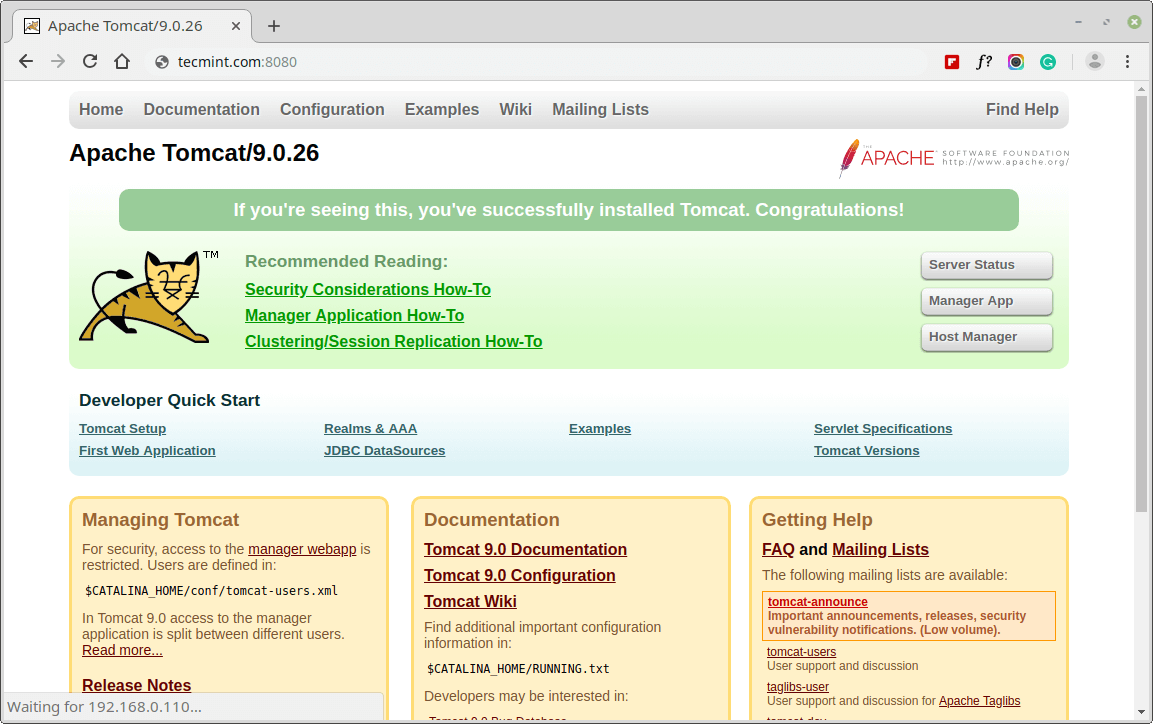
Tomcat 파일의 기본 디렉토리는 /usr/local/tomcat9에 있습니다. 위에서 본 기본 페이지인 conf 폴더 내에서 구성 파일을 볼 수 있습니다. 8080 포트에서 웹사이트를 열 때 /usr/local/tomcat9/webapps/ROOT/에 있습니다.
3단계: Apache Tomcat 9 구성
기본적으로 기본 Tomcat 페이지에만 액세스할 수 있으며 admin 및 서버 상태, 관리자 앱 및 호스트와 같은 기타 섹션에 액세스할 수 있습니다. 관리자. 관리자 및 관리자에 대한 사용자 계정을 구성해야 합니다.
이렇게 하려면 /usr/local/tomcat9/conf 디렉토리 아래에 있는 'tomcat-users.xml' 파일을 편집해야 합니다.
Tomcat 사용자 계정 설정
예를 들어, 비밀번호가 't$cm1n1'인 이름이 'tecmint'인 사용자에게 manager-gui 역할을 할당하려면 다음을 추가합니다. 섹션 내부의 구성 파일에 대한 코드 줄.
# vi /usr/local/tomcat9/conf/tomcat-users.xml
<role rolename="manager-gui"/>
<user username="tecmint" password="t$cm1n1" roles="manager-gui"/>
마찬가지로 'admin-gui' 역할을 비밀번호 'adm!n'을 사용하여 이름이 'admin'인 관리 사용자에게 추가할 수도 있습니다. 아래 그림과 같이.
<role rolename="admin-gui"/>
<user username="admin" password="adm!n" roles="admin-gui"/>
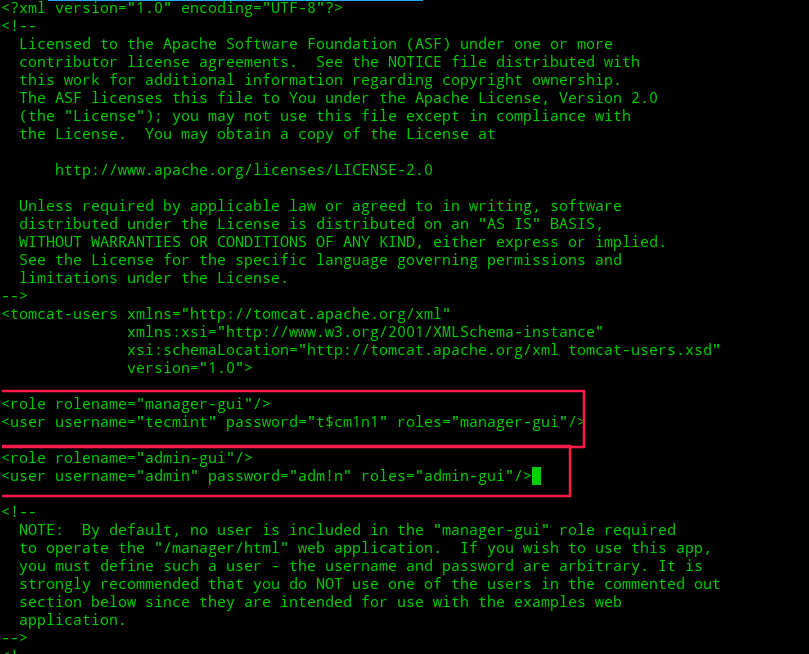
Tomcat에 대한 원격 액세스 활성화
기본적으로 Manager 및 Host Manager 섹션에 대한 액세스는 localhost로만 제한되며 이러한 페이지에 대한 액세스를 허용하려면 IP 주소 또는 네트워크 범위를 언급해야 합니다. 구성 파일.
# vi /usr/local/tomcat9/webapps/manager/META-INF/context.xml
그런 다음 다음 줄을 찾아 IP 주소 192.168.56.10에서 tomcat 액세스를 허용하도록 변경합니다.
allow="127\.\d+\.\d+\.\d+|::1|0:0:0:0:0:0:0:1 |192.168.56.10" />
로컬 네트워크 192.168.56.0에서 tomcat 액세스를 허용할 수도 있습니다.
allow="127\.\d+\.\d+\.\d+|::1|0:0:0:0:0:0:0:1 |192.168.56.*" /gt;
관리자와 관리자의 역할을 설정한 후 Tomcat을 다시 시작한 다음 관리자 섹션에 액세스하십시오.
./shutdown.sh
./startup.sh
이제 '서버 상태' 탭을 클릭하면 사용자 자격 증명을 입력하고 위에서 구성 파일에 추가한 사용자 이름과 비밀번호를 입력하라는 메시지가 표시됩니다.
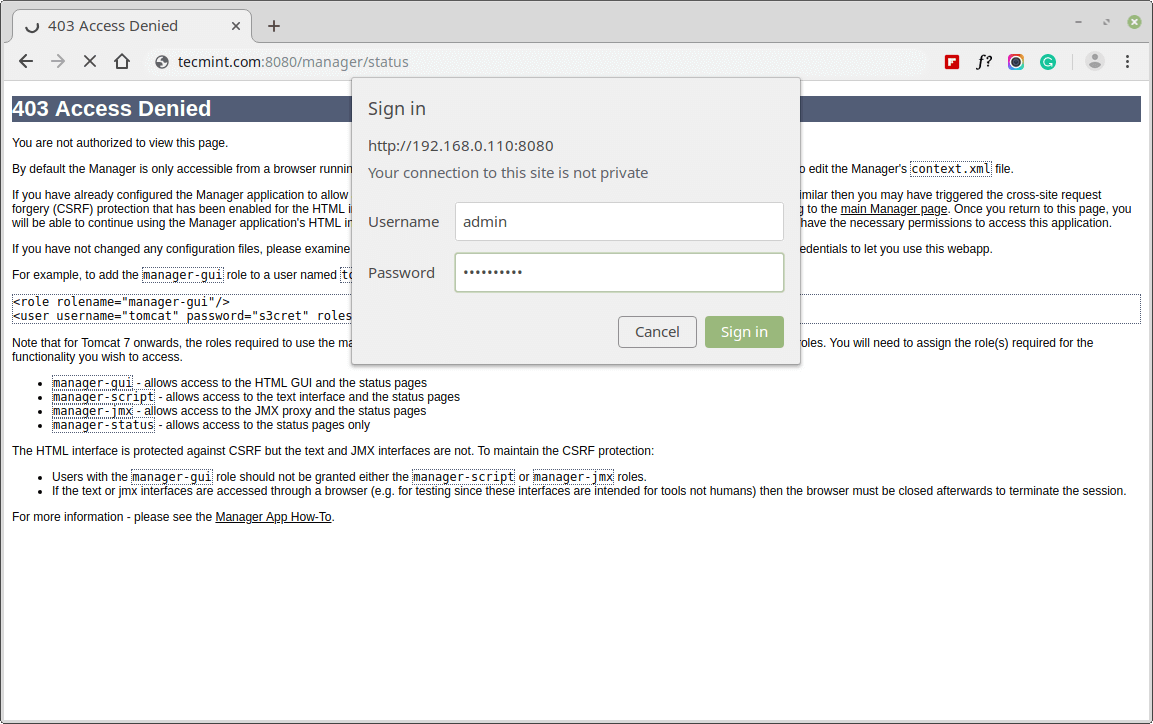
일단 사용자 자격 증명을 입력하면 아래와 유사한 페이지가 나타납니다.
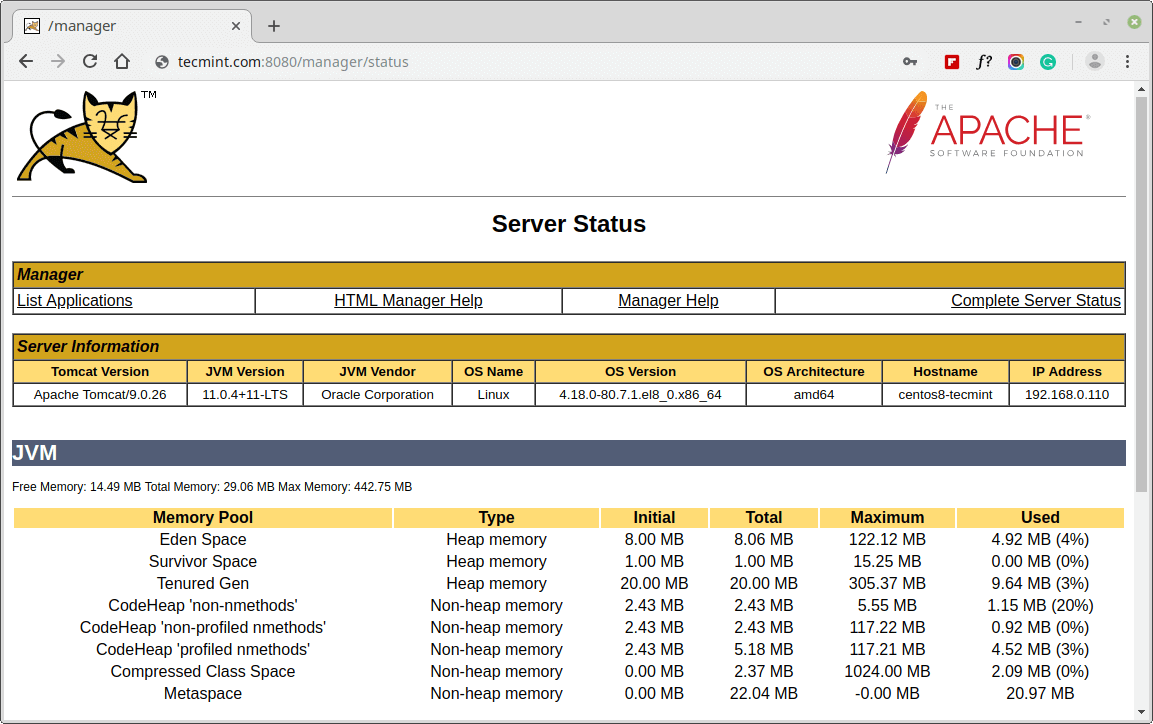
Apache Tomcat 포트 변경
다른 포트에서 Tomcat을 실행하려면 80 포트라고 말하세요. '/usr/local/tomcat9/conf/'에서 'server.xml' 파일을 편집해야 합니다. 포트를 변경하기 전에 사용 중인 Tomcat 서버를 중지해야 합니다.
# /usr/local/tomcat9/bin/shutdown.sh
이제 Vi 편집기를 사용하여 server.xml 파일을 엽니다.
# vi /usr/local/tomcat9/conf/server.xml
이제 \커넥터 포트”를 검색하고 다음과 같이 값을 8080에서 80 또는 원하는 다른 포트로 변경합니다.
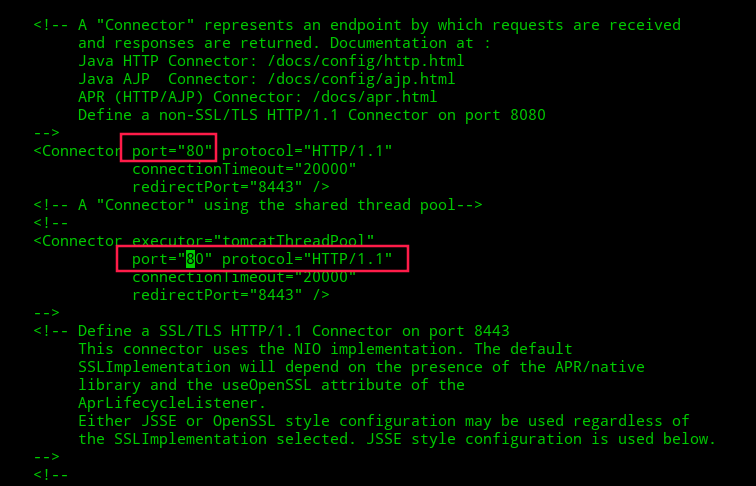
파일을 저장하고 Apache Tomcat 서버를 다시 시작하려면 아래 명령을 사용하십시오.
# /usr/local/tomcat9/bin/startup.sh
이제 Tomcat 서버가 80 포트에서 실행됩니다.
물론 위의 모든 명령을 루트로 실행해야 합니다. 그렇지 않으면 '/usr/local에서 작업하고 있기 때문에 작동하지 않습니다. ' 루트 사용자가 소유한 폴더인 디렉토리는 일반 사용자로 서버를 실행할 수 있지만 HOME 폴더를 작업 영역으로 사용하여 다운로드, 추출 및 실행해야 합니다. 아파치 톰캣 서버.
실행 중인 Tomcat 서버와 컴퓨터에 대한 정보를 얻으려면 다음을 실행하십시오.
/usr/local/tomcat9/bin/version.sh
샘플 출력
Using CATALINA_BASE: /usr/local/tomcat9
Using CATALINA_HOME: /usr/local/tomcat9
Using CATALINA_TMPDIR: /usr/local/tomcat9/temp
Using JRE_HOME: /usr
Using CLASSPATH: /usr/local/tomcat9/bin/bootstrap.jar:/usr/local/tomcat9/bin/tomcat-juli.jar
NOTE: Picked up JDK_JAVA_OPTIONS: --add-opens=java.base/java.lang=ALL-UNNAMED --add-opens=java.base/java.io=ALL-UNNAMED --add-opens=java.rmi/sun.rmi.transport=ALL-UNNAMED
Server version: Apache Tomcat/9.0.26
Server built: Sep 16 2019 15:51:39 UTC
Server number: 9.0.26.0
OS Name: Linux
OS Version: 4.18.0-80.7.1.el8_0.x86_64
Architecture: amd64
JVM Version: 11.0.4+11-LTS
JVM Vendor: Oracle Corporation
그게 다야! 이제 Apache Tomcat 9에서 JAVA 기반 애플리케이션 배포를 시작할 수 있습니다. 응용 프로그램을 배포하고 가상 호스트를 만드는 방법에 대한 자세한 내용은 공식 Tomcat 설명서를 확인하십시오.